Cara mengekstrak tahun dari tanggal di google sheets
Anda dapat menggunakan rumus berikut untuk mengekstrak tahun dari tanggal di Google Spreadsheet:
=YEAR( A1 )
Rumus khusus ini akan mengembalikan tahun dari tanggal di sel A1 .
Contoh berikut menunjukkan cara menggunakan fungsi ini dalam praktiknya.
Contoh: Ekstrak tahun dari tanggal di Google Spreadsheet
Katakanlah kita memiliki daftar tanggal berikut di Google Spreadsheet:
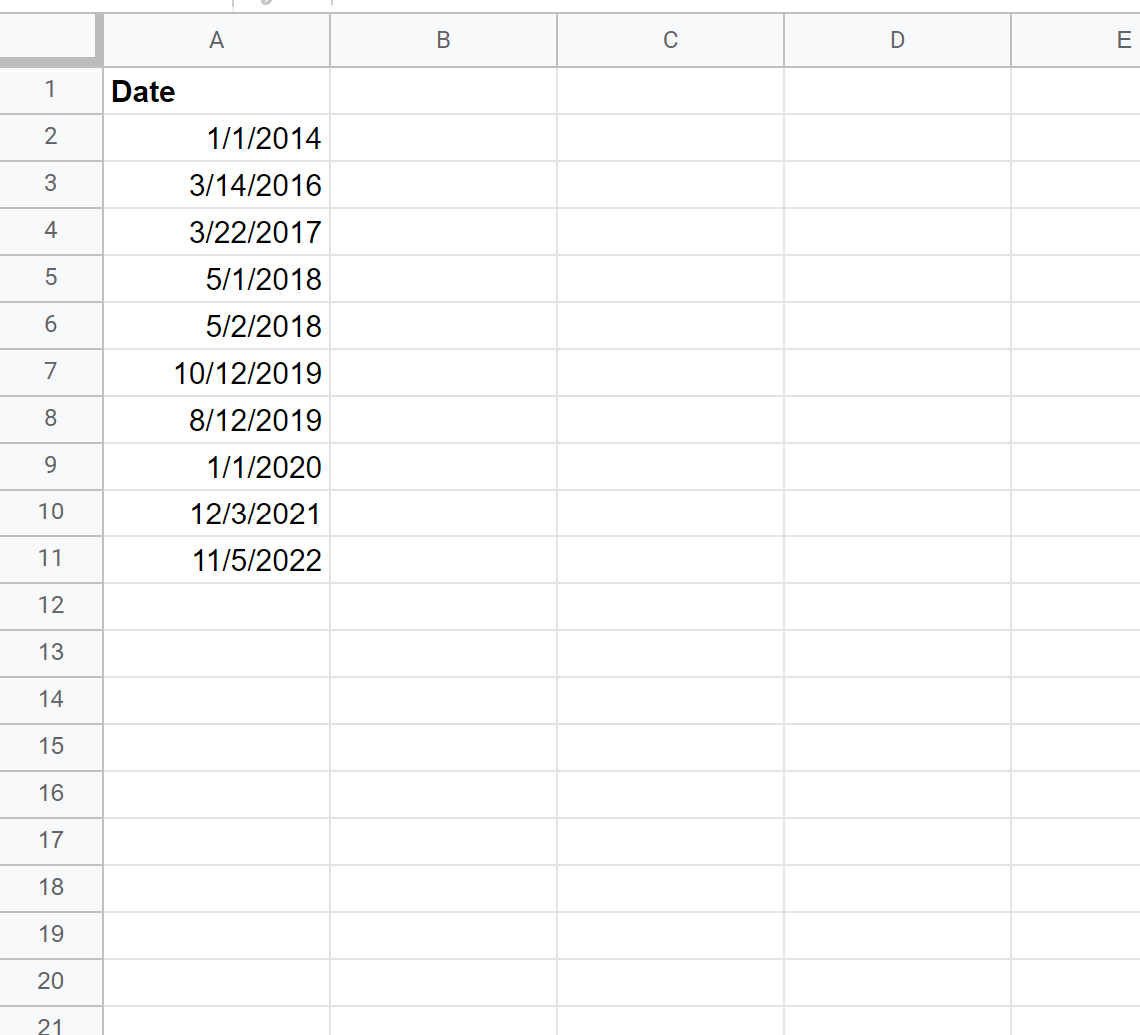
Kita bisa mengetikkan rumus berikut di sel B2 untuk mengekstrak tahun dari tanggal di sel A2 :
=YEAR( A2 )
Kita kemudian dapat menyeret dan mengisi rumus ini ke setiap sel yang tersisa di kolom B:
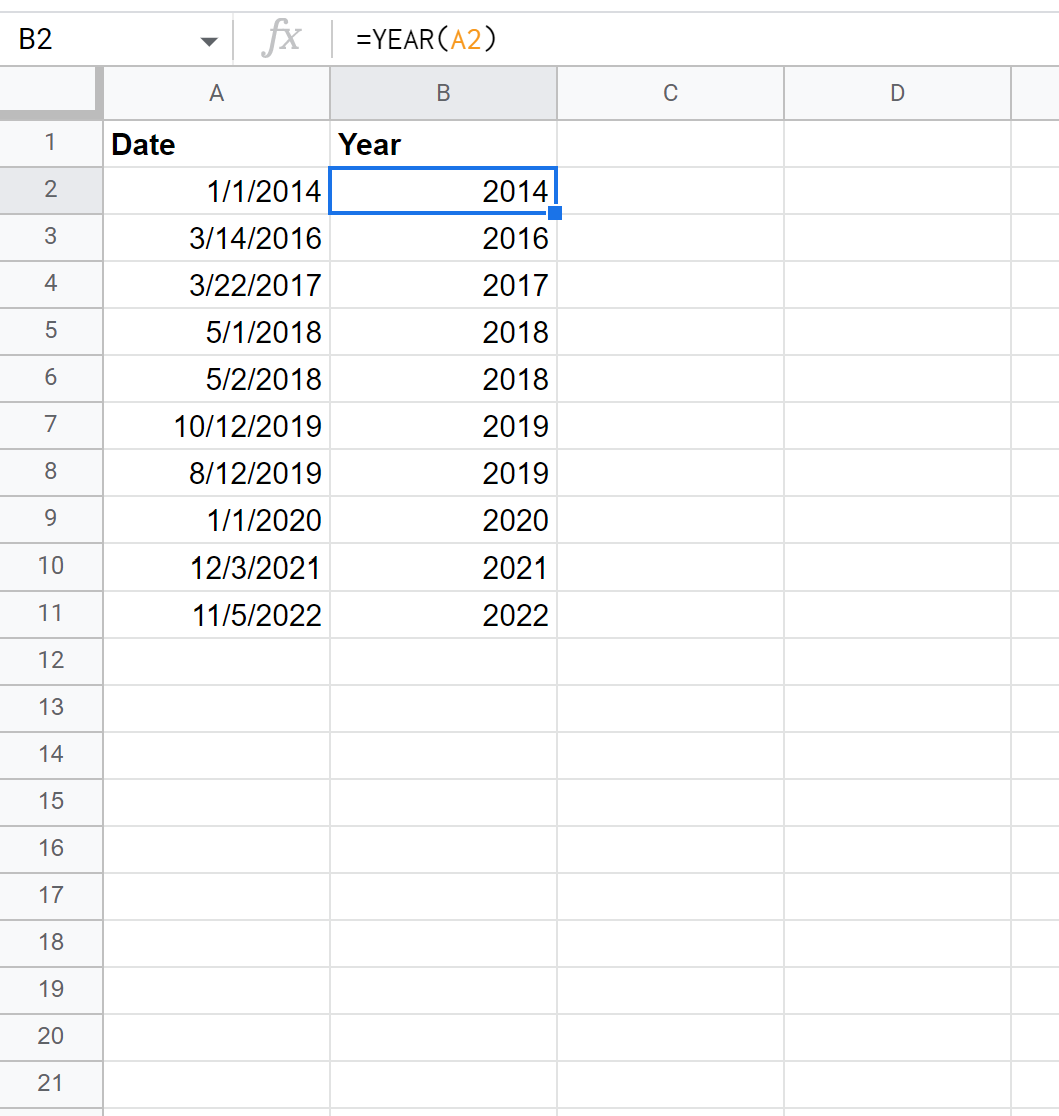
Nilai di kolom B menampilkan tahun pada tanggal di sel yang sesuai di kolom A.
Jika Anda ingin mengekstrak bulan dan tahun untuk setiap tanggal, Anda bisa mengetikkan rumus berikut di sel B2 :
= TEXT ( A2 , “ MMM ” & “ YYYY ” )
Kita kemudian dapat menyeret dan mengisi rumus ini ke setiap sel yang tersisa di kolom B:
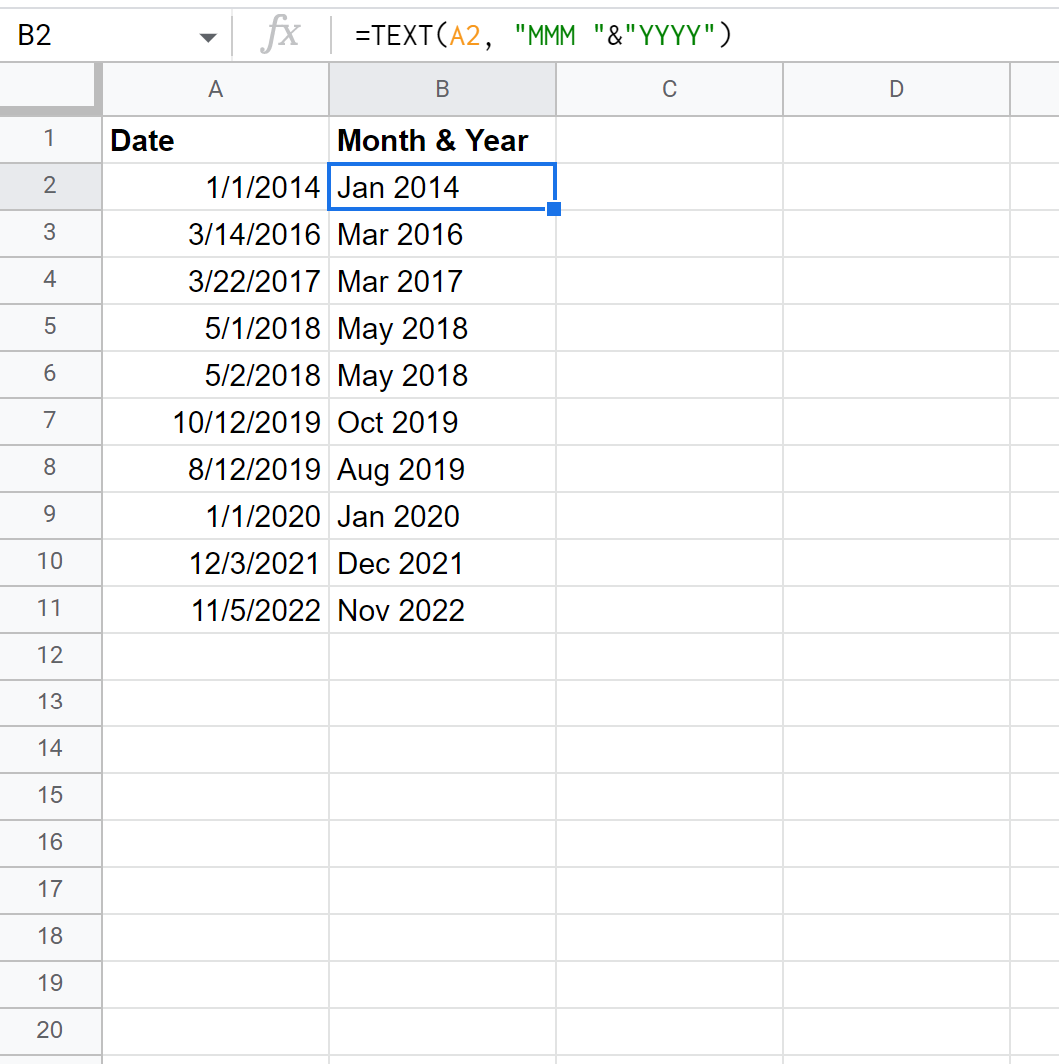
Nilai di kolom B sekarang menampilkan bulan dan tahun dari tanggal di sel yang sesuai di kolom A.
Catatan : Anda dapat menemukan dokumentasi lengkap untuk fungsi TEXT() di sini .
Sumber daya tambahan
Tutorial berikut menjelaskan cara melakukan tugas umum lainnya di Google Spreadsheet:
Cara mengekstrak bulan dari tanggal di Google Sheets
Cara memfilter berdasarkan rentang tanggal di Google Spreadsheet
Cara Mengisi Tanggal Secara Otomatis di Google Spreadsheet